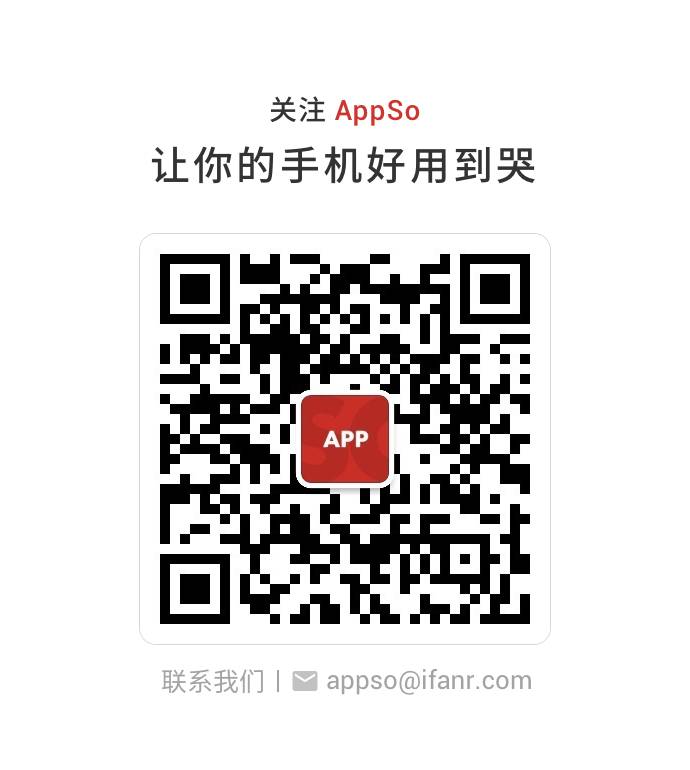随手做 GIF,用照片、视频和 Live Photos 都可以 - ImgPlay #iOS
作者 | 王子波
GIF Maker 哪家强?懒得一个个去试,好在你有 AppSo(公众号 AppSo)……GIF 制作应用可谓种类繁多、各式各样。它们有的花哨,有的新奇,还有的搞怪。考虑到用户的各种需求,我想 ImgPlay 可能会你最钟意的一款。
之所以敢这么说,得益于 ImgPlay 强大、全面的功能。不论是视频转 GIF,还是 Live Photos 转 GIF,或是把照片做成 GIF,ImgPlay 都能轻松搞定。当然,它能做的还不止这些。
打开 ImgPlay,通过上方的按钮,你可以选择不同的制作素材,如照片、视频、连拍快照、Live Photos 等。我们以视频为例,来看看 ImgPlay 的制作过程。
导入视频后,可对其进行截取。这里有一个小细节,在屏幕的上方,你可以看到截取片段的两端时刻,从而做到心中有数。修剪完毕,我们进入了一个新的编辑页面。
此页面下方的三个按钮,代表了 ImgPlay 最核心的功能。它们分别是:添加文字、调整播放顺序和播放速度。图中的暂停按钮,是为了方便编辑。
添加的文字可以选择不同的颜色和字体,但仅支持英文字体。ImgPlay 的一大亮点是能够调整 GIF 的播放顺序,如正放、倒放,甚至是正放后再倒放。当然了,你还可以调节播放速度以达到最佳效果。
在此页面,缩短上方的进度条可再次截取 GIF。至此,一条栩栩如生的 GIF 便制作完成了。保存 GIF 时,ImgPlay 提供多种画质选择。对于在意内存空间占用的用户来说,真的是太周到了。如果你安装了该开发商的其它 app,还可以经由分享进行下一步编辑或操作。
AppSo(公众号 AppSo)认为需要注意的是,把多张照片合成 GIF 有 100 张的数量限制。除了能导出为 GIF,ImgPlay 还支持导出为视频,并且可调节输出视频的 FPS。
ImgPlay 的免费版含有水印和广告,花费 12 元才能去除。在实测中,AppSo(公众号 AppSo)并未发现任何广告,而且 ImgPlay 的水印大小可以忍受,总的来说,免费版就能满足大家的基本需求。
ImgPlay 适用于 iOS 8.0+ 的 iPhone 和 iPad,大小 26.6 MB,免费有内购。
本文由让手机更好用的 AppSo 原创出品,关注微信号 appsolution,回复「GIF」、「图片」获得更多图片处理技巧。